Когато се опитате да стартирате браузъра googol chrome на компютър с Windows 10, нищо не се случва, не се стартира и не извежда грешки. В повечето случаи това се дължи на инсталирано разширение в браузъра, което поврежда настройките на профила. Разширенията в браузъра не извеждат грешки при възникване на проблеми, тъй като разширението генерира вътрешна грешка, която води до автоматично затваряне на Chrome.
Какво да направите, ако Google Chrome не се отвори на вашия компютър?
- На първо място, изключете антивирусната програма за известно време, за да я изключите от виновниците за този проблем, и опитайте да стартирате googol chrome.
- Използвайте антивирусния скенер на Zemana, за да откриете бързо вируси, които могат да попречат на браузъра ви да се стартира.
- Също така, ако процесът chrome.exe се изпълнява и той не инициализира стартирането на браузъра, тогава вторият път, когато се опитате да стартирате браузъра, той няма да стартира, тъй като фонов процес вече работи. Отворете диспечера на задачите, като натиснете клавишната комбинация Ctrl + Shift + Esc , намерете Google Chrome в процесите , изберете го с едно щракване и кликнете върху „ Край на задачата “ отдолу . Опитайте да стартирате браузъра си.

1. Изтрийте потребителския профил от папката на Chrome
Повреденият потребителски профил може да е причината, когато браузърът на google chrome не стартира или отваря. Изтриването на профила може да реши проблема. Натиснете Win + R и въведете, за да отворите бързо местоположението на профила:
%USERPROFILE%\AppData\Local\Google\Chrome\User Data- Намерете папката по подразбиране и я копирайте на друго място за копие.
- След това изтрийте папката по подразбиране и опитайте да стартирате браузъра.

Ако Chrome се стартира и решите да влезете с акаунт, който синхронизира вашите настройки и разширения, проблемът може да се повтори, тъй като конкретно разширение причинява грешката. Когато за първи път стартирате браузъра и синхронизирате, трябва бързо да деактивирате или премахнете разширението. Можете да влезете в разширенията, като щракнете в горния десен ъгъл на хоризонталната " многоточие "> " Допълнителни инструменти "> " Разширения ".
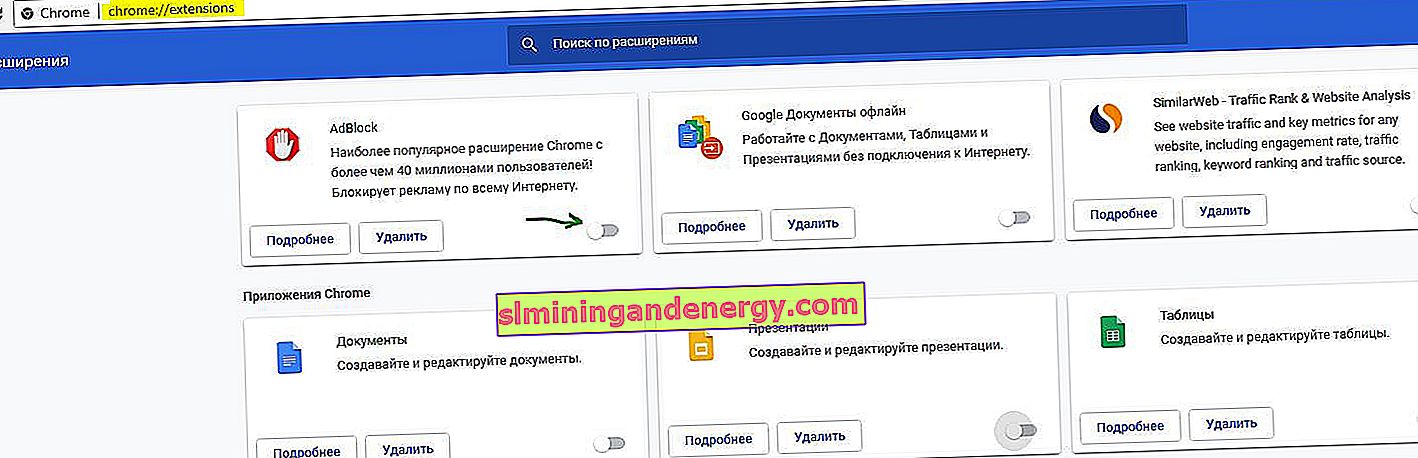
Ако по някаква причина нямате време да влезете в настройките на разширенията, можете да ги изтриете от папката по пътя:
C:\Users\mywebpc\AppData\Local\Google\Chrome\User Data\Default\Extensions- Изтрийте цялото съдържание в папката Разширения. Тази папка съдържа разширения за браузър Chrome.

2. Повторна инициализация на DLL файл за Chrome
Файлът chrome.dll може да е повреден и трябва да бъде премахнат, за да може да се инициализира автоматично. Щракнете с десния бутон върху прекия път на Google Chrome и изберете „ Местоположение на файла “. След това трябва да изтриете всички папки с име като номера 80.0.3987.132. Например имам една папка на снимката, но може да са две.

След това стартирайте командния ред като администратор и въведете командата за нулиране на мрежовите протоколи, след което папките ще се появят обратно.
netsh winsock reset- Рестартирайте компютъра си.
